Ankara Aydın Akademi Eğitim Kurumları Bilgisayar İşletmenlik Kursu kapsamında temel bilgisayar eğitimleri verilir. Bu bilgisayar kursu sonunda bireysel ya da iş ortamında kendimize yetebilecek Windows İşletim sistemi ve Microsoft Ofis Programları ve de İnternet Uygulamalarını profesyonel düzeyde kullanabilme becerisine sahip oluruz. Böylece Bilgisayar İşletim Sistemine Windows Programına hakim olabilme, donamın birimi bilgisayar bileşenlerini tanıyıp kullanabilmeyi hedeflemektedir. Bunların yanı sıra Bilgisayar İşletmenlik Kursu paket programlardan editör programlarından kelime işlemci Word Programını kullanabilmek. Bellek Hizmet Programlarını tanıyıp kullanabilme, Excel Tablo-Grafik veya Veri Tabanı Yönetim Programlarından birini kullanabilme, İdari ve Ticari Programlar hakkında bilgi sahibi olan bireyler yetiştirebilmektir. sonuç olarak Bilgisayar İşletmenlik Kursu eğitimini vermek en ince ayrıntıya kadar hedeflerindendir.
Bilgisayar İşletmenlik Kursu Konu Başlıkları
Bilgisayara giriş, Windows, Word, Excel, Power Point ve genel İnternet uygulamaları konu başlıklarında eğitim veriyoruz. Sonuç olarak Kursiyerlerimizi, kamu kurumlarının ve özel sektörün ihtiyacı olan bilinçli bilgisayar kullanıcısı olarak yetiştiriyoruz.
Bilgisayar İşletmenlik Kursunun İşleniş Şekli
Aydın Akademi Bilgisayar İşletmenlik Kursu Eğitimlerimiz maksimum 10 kişilik sınıflarda ve bire bir, son sistem bilgisayar başında uygulamalı bir şekilde yapılmaktadır. Kursiyerler önce öğretmen bilgisayarına bağlı büyük ekran monitörden Uygulamayı izler sonra da kendisine tahsis edilmiş bilgisayar da uygular.
Ankara Aydın Akademi Bilgisayar Kursu İşletmenlik Kursu
Aydın Akademi Bilgisayar İşletmenlik Kursu, halk arsında Bilgisayar Kursu diye bilinir. Bilgisayar İşletmenlik Kursu, hafta içi ya da hafta sonu sabah, öğlen ve akşam seansları olmak üzere, herkesin gelebileceği zamanlarda yapılmaktadır. Bu eğitimler haftada iki gün ve toplamda 6 hafta sürmektedir.
İşletmenlik Kursu Ders Programı:
Bilgisayar İşletmenlik (Bilgisayar Kursu) Eğitimlerimiz hafta içi ya da hafta sonu olmak üzere iki gün ve 6 ders saati olmak üzere toplam 6 hafta olarak yapılmaktadır. Bununla birlikte 90 dakikalık Blok dersleri çok tercih etmemekteyiz. Her ders saati 45 dakikadan oluşmaktadır. Çünkü saat arttıkça algı azalmaktadır. Teneffüslerimiz on dakika olmaktadır. Ancak, teknik kurslarımız, sınıfta konsensüs sağlanması durumunda blok olarak 90 dakika da yapılabilmektedir. Aşağıda belirtilen gün ve saatlerde sabah, öğlen ya da akşam kurslarını tercih edebilirsiniz.
İşletmenlik Kursu Ders Gün ve Saatler:
Haftanın İki Günü Olan Gruplar
Pazartesi ve Çarşamba : 10:00 – 12:00;veya;14:00 – 16.00 veya18:30 – 20.30
Salı;ve Perşembe : 10:00 – 12:00;veya;14:00 – 16.00 ;veya 18:30 – 20.30
Cumartesi ve Pazar : 10:00 – 12:00;14:00 – 16.00 veya 18:30 – 20.30
Haftanın Tek Günü Olan Gruplar
Cuma: 10:00 – 12:00 veya 14:00 – 16.00
Bilgisayar İşletmenlik Kursu haftalık ders programımız geniş bir yelpazeye yayılmıştır. Çünkü her bireyin mesai ve çalışma saatleri birbirinden farklıdır. Her kursiyerin eğitimlerimize katılabilmesini amaçladık. Ama yine de yukarıdaki gün ve saatlerde uygun olmayan kursiyerlerimiz için bire bir özel dersler de verilmektedir. Ayrıca, Bilgisayar İşletmenlik Kursu dışında eğitim programlarımızda paketler dahilinde Mesleki Bilgisayar Kursu kampanyalarımız da vardır.
Bilgisayar İşletmenlik Kursu Sonunda verilen Belgeler Nelerdir?
Ankara Aydın Akademi Bilgisayar işletmenlik kursu bitiren kursiyerler MEB sertifika sınavına girerek MEB onaylı Bilgisayar İşletmenlik kursu sertifikası (Kurs Bitirme Belgesi) verilir. Ama, sınava girmeyen kursiyerlerimize ise katılım belgesi düzenlenir.
Şimdi Bilgisayar Kursuna hızlı kayıt olmak için ön kayıt formu doldurabilirsiniz. Ön Kayıt Formu Doldurmak için tıklayınız.
Bilgisayar İşletmenlik Kursu Neden Aydın Akademi’den Alınmalıdır?
- Aydın Akademi Eğitim Kurumları der ki; Tecrübe çok şeydir. Her şeyden önce Aydın Akademi Eğitim Kurumları olarak biz 1989 yılından beri 32 yıllık tecrübeye sahibiz.
- Her kurum, kuruluş ve işletme kendi sektöründe uzmanlaşır ama bizler biraz ondan biraz bundan ortaya karışık bir eğitim vermiyoruz. Sadece uzman olduğumuz bilgisayar ve yazılım eğitimleri veriyoruz. Çünkü bu alanda öncü ve uzman bir kurumuz.
- Siz değerli kursiyerlerimizin eğitimi bitse dahi öğretene kadar misafir ediyoruz. Çünkü Biz Bilgisayar İşletmenlik Kursu ile öğretmeyi garanti eden ilk Özel Öğretim Kurumuyuz.
- Ayrıca İhtiyaç duyan her kursiyerimize telafi programları düzenliyor ve herhangi bir koşul aramadan ücretsiz kurs tekrarı imkanı sunuyoruz.
- Her şeyden önce 10 kişilik sınıflarda ve birebir bilgisayar basında sürekli uygulama yaparak eğitim veriyoruz.
- Bilgisayar Kursu öğretmenlerimiz, kendi alanında uzmanlaşmış, bilgisayar öğretmenlerinden ya da bölüm mezunlarından oluşan MEB tarafından kadrolu atanan tecrübeli öğretim kadrosundan oluşuyor.
- Biz Aydın Akademi olarak hocaların hocasıyız, sadece bilgisayar kullanıcısı ya da yazılım uzmanı, eğitim sektöründe halen ders veren birçok bilgisayar hocasını da yetiştirerek eğitim kadrosuna kattık.
- Çünkü Firma olarak bize gelen iş taleplerini kursiyerlerimizle paylaşıyor ve firmalarla buluşturuyoruz. Birçok kursiyerimizin istihdam olmasına vesile olduk.
- Siz, sevgili kursiyerler bizim kıymetli öğrencilerimiz siniz. Dahası sevgi, saygı ve güler yüzlü personelden oluşan bir aile ortamı sunuyoruz.
- Her şeyden önce Öğretim müfredat programlarımızda öğrettiğimiz programların her zaman en son versiyonunu veriyoruz.
- Bu nedenle daima kendimizi yenileyerek gelişen teknolojiyi takip ediyor ve son teknolojiye sahip donamın birimleriyle ders veriyoruz.
- Daha fazla yazmayacağım, yazacak daha çok şey var ama yazmıyorum. Çünkü bu yazacaklarımı diğerleri de yaptıkları için yazmaya gerek duymuyorum. Aydın Akademi Bilgisayar İşletmenlik Kursu ve diğer kurslar için sizleri kurumumuza davet ediyor, bizle görüşmeden karar vermeyin diyoruz.
BİLGİSAYAR İŞLETMENLİK KURSU MÜFREDATI
Haydi Bilgisayar İşletmenliği Kursuna bilgisayara giriş konusu ile başlıyoruz.
A. İSG ÖNLEMLERİ ve BİLGİSAYARA GİRİŞ
- Risk Etmenlerini Azaltma
- İlgili İSG Önlemleri, çalışılan Alanlarda İSG Önlemleri
- Acil Durum Önlemleri
BİLGİSAYAR İŞLETMENİ YETİŞTİRME KURSU BİLGİSAYARA GİRİŞ
- Bilgisayara Giriş
- Donanım ve Yazılım
- Donanım, Yazılım
- İşletim Sistemleri
- Paket (Uygulama) Programlar
- Programlama Dilleri
- Donanım Birimleri
- Bilgisayarın Çalışma Yapısı
- Girdi ve Çıktı Birimleri
- Merkezi İşlem Birimi (CPU- Mikroişlemci)
- Ana Bellek (Main Memory)
- RAM (Random Access Memory)
- ROM (Read Only Memory)
- Yan/Dış/Yardımcı Bellekler
- Sabit Disk (Harddisk)
- Disket (Floopy)
- CD, DVD
- B D-R (Blue Ray Disk)
- Hafıza Kartı ve Flash Disk
- Klavye Tuşları ve Anlamları
- İkili Sistem (Binary Sistem)
- ASCII Kodları
- Bellek (Kapasite) Ölçü Birimleri
- Hız Ölçü Birimleri
- Zaman Birimleri
- Büyüklük (Boyut) Ölçü Birimleri
- Görüntü Ölçü Birimleri
- Genel Klavye Kısayolları
BİLGİSAYAR İŞLETMENLİK KURSU KLASÖR (FOLDER) KAVRAMI
- Klasör Özellikleri, Dosya ( File / Kütük ) Kavramı
- Dosya Özellikleri
- Çeşitli Dosya Uzantıları ve Anlamları
BİLGİSAYAR KURSU İŞLETMENLİK WİNDOWS 10 İŞLETİM SİSTEMİ

- Masaüstü (Deskop)
- Simge
- Kısayol
- Görev Çubuğu
- Fare İşlemleri
- Tek Tıklama Çift Tıklama
- Sürükleme İşlemleri
- Pencereyi Taşıma ve Boyutlandırma
- Masaüstü Sağ Tuş Seçenekleri
- Klasör Dosya ve Kısayol Oluşturma
- Klasör Oluşturma Dosya Oluşturma
- Masaüstünde Kısayol Oluşturma
- Başlat Menüsünde Kısayol Oluşturma ve Adresleri
- Kes – Kopyala – Yapıştır Kullanımı
- Klasör Silme
- Dosya veya Klasörün Adını Değiştirme
- Başlat Menüsü
- Görev Çubuğu ve Başlat Menüsü
- Başlat Menüsüne Program Ekleme
- Dosya veya Klasör Ekleme
- Başlat Menüsü Kullanarak Uygulama Bulma
- Klasör veya Kitaplıktaki Arama Kutusunu Kullanarak Dosya veya Klasör Bulmak İçin
- Windows Gezgini
- Denetim Masası
BİLGİSAYAR KURSU İŞLETMENLİK DENETİM MASASI
- Aygıt Yöneticisi
- Aygıtlar ve Yazıcılar
- Başlarken
- Bildirim Alanı Simgeleri
- BitLocker Sürücü Şifreleme
- Bölge ve Dil Seçenekleri
- Dizin Oluşturma Seçenekleri
- Ebeveyn Denetimleri
- Erişim Kolaylığı Merkezi
- Ev Grubu
- Fare
- Görüntü
- Tarih/Saat
- Klavye
- Programlar ve Özellikler
- Yüklü Güncelleştirmeleri Görüntüle veya Kaldır
- Windows özelliklerini etkinleştirme veya devre dışı bırakma
- Sistem
- Yazı Tipleri (Fonts)
- Kullanıcı Hesapları
B. BİLGİSAYAR İŞLETMENLİK KURSU MİCROSOFT WORD 2020
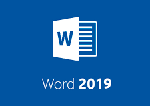
WORD 2020 ARAYÜZÜ
- Hızlı erişim araç çubuğu kullanımı
- Menülerin kullanımı
- Belge görünüm modları
2. BİLGİSAYAR İŞLETMENLİK KURSU WORD DOSYA MENÜSÜ
- Yeni belge açma Yeni (CTRL+N)
- Aç (CTRL+O)
- Bilgi
- Kaydet (CTRL+S)
- Farklı Kaydet
- Yazdır (CTRL+P)
- Baskı Önizleme
- Paylaş
- Dışa Aktar
- Kapat
- Hesap
- Seçenekler
- Görüntü Penceresi
- Çift Yönlü Yazdırma seçenekleri
- Kaydetme Seçenekleri
- Varsayılan biçim
- Bu belge için dosya şifreleme seçenekleri
- Bu belge için dosya paylaşımı seçenekleri
- Gizlilik seçenekleri
- Yazım Denetimi
- Dil bilgisi
- Yazım Denetleme Araçları
- Biçimlendirme
- Balonlar
- Yazdırma (Balonlu)
3. HIZLI BİÇİMLENDİRME ARAÇ ÇUBUĞUNU KULLANMA
- Hızlı Araç Çubuğu Komut Düğmelerini özelleştirme
- Komut düğmelerinin kullanımı
4. BİLGİSAYAR İŞLETMENLİK KURSU WORD GİRİŞ SEKMESİ
- Pano Panosu
- Biçimleri kopyalama
- Metin Biçimlendirme
- Yazı Tipi Panosu
- Metin girişi yapma
- Araya metin ekleme ve silme
- Büyük ve küçük harf değiştirme
- Değişiklikleri geri alma ve yineleme
- Klavye kısayolları
- Belge üzerinde hızlı hareket etme ve metin seçme
- Paragraf Panosu ve Paragraf seçeneklerini düzenleme
- Kenarlık ve gölgelendirme ayarlarını kullanma
- Madde işaretleri ve numaralandırma ekleme kaldırma
- Stiller Panosu
- Düzenleme
- Metin bulma ve değiştirme
5. BİLGİSAYAR İŞLETMENLİK KURSU WORD EKLE SEKMESİ
- Sayfalar Panosu
- Tablolar Panosu
- Tablo oluşturma seçenekleri
- Tablo yerleşim ayarlarını kullanma
- Satır/sütun ekleme ve silme
- Tabloya stil uygulama
- Tabloyu metne dönüştürme
- Tablolarda formül kullanma
- Tablolarda sıralama
- Çizimler Panosu
- Resim ve küçük resim ekleme
- Şekil ekleme
- Ekran görüntüsü ekleme
- Grafik ekleme
- Dosyadan metin ekleme
- İlişkili belge ekleme
- SmartArt nesnesi ekleme
- WordArt ekleme
- Uygulamalar Panosu
- Medya Panosu
- Bağlantılar Panosu
- Açıklamalar Panosu
- Üst Bilgi ve Alt Bilgi Panosu
- Metin Panosu
- Otomatik düzeltmeyi kullanma ve Otomatik metin ekleme
- Başlangıcı büyütme
- Tarih ve saat ekleme
- Simgeler Panosu
- Sembol ve özel karakterleri ekleme
6. WORD 2020 TASARIM SEKMESİ
- Temalar
- Belge Biçimlendirme Panosu
- Sayfa Arka Planı Panosu
- Sayfa rengi ayarlama
- Filigran ekleme
- Sayfa kenarlığı ekleme
7. BİLGİSAYAR İŞLETMENLİK KURSU WORD SAYFA DÜZENİ SEKMESİ
- Sayfa Yapısı Panosu
- Metni sütunlara bölme
- Paragraf Panosu
- Yerleştir Panosu
- Başvurular Sekmesi
- İçindekiler Tablosu Panosu
- Dipnotlar Panosu
- Alıntılar ve Kaynakça Panosu
- Resim Yazıları Panosu
- Dizin Panosu
- Kaynakça Panosu
8. BİLGİSAYAR İŞLETMENLİK KURSU WORD POSTALAR SEKMESİ
- Oluştur Panosu
- Adres Mektup Birleştirmeyi Başlat Panosu
- Alanları Yaz ve Ekle Panosu
- Sonuçların Ön İzlemesini Görüntüle Panosu
- Son Panosu
9. BİLGİSAYAR İŞLETMENLİK KURSU WORD GÖZDEN GEÇİR SEKMESİ
- Yazılım ve Denetleme Panosu
- Dil Panosu
- Yazım ve imla denetimi yapma
- Açıklamalar Panosu
- İzleme Panosu
- Değişiklikler Panosu
- Karşılaştır Panosu
- Koru Panosu
- Görünüm Sekmesi
- Görünümler Panosu
- Göster Panosu
10. BİLGİSAYAR İŞLETMENLİK KURSU WORD YAKINLAŞTIR PANOSU
- Pencere Panosu
- Makrolar Panosu
- Winword’de Kullanılan Kısayol Tuşları ve Anlamları
- Yazdırma Ayarları
a. Sayfa yapısı ayarlarını kullanma
b. Belge ön izleme
c. Belge yazdırma - Stillerin Tanımı ve Uygulanması
a. Stilin tanımı
b. Stil oluşturma
c. Stil uygulama
d. Stil değiştirme - İleri Düzey Doküman Araçları
a. Metne köprü ekleme
b. Metne açıklama ekleme
c. Yer imleri ekleme
d. Resim yazılarını kullanma
e. Çapraz referanslar oluşturma
f. Dipnot ekleme
g. Sonnot ekleme
h. İçindekiler tablosu oluşturma
i. Kaynakça oluşturma
j. Sayfa sonu ekleme
k. Bölüm sonu ekleme
- Mektup, Etiket ve Zarf Üzeri Yazdırma
a. Adres mektup birleştirme
b. Etiket yazdırma
c. Zarf üzeri yazdırma - Özel Şablon Oluşturma
- Belgede Değişiklikleri İzleme ve Belge
Karşılaştırma - Dokümanı Şifreleme ve Kısmi Koruma
- Belge Paylaşma
a. PDF olarak kaydetme
b. E-posta yoluyla gönderme
BİLGİSAYAR KURSU MICROSOFT EXCEL 2020

BİLGİSAYAR İŞLETMENLİK KURSU EXCEL DOSYA MENÜSÜ
- Bilgi
- Yeni (CTRL+N)
- Aç ( CTRL+O)
- Kaydet (CTRL+S) Farklı Kaydet
- Yazdır (CTRL+P)
- Baskı Önizleme
- Paylaş
- Dışa Aktar
- Kapat
- Hesap
- Seçenekler
- Görüntü Penceresi
- Çift Yönlü Yazdırma Seçenekleri
- Kaydetme Seçenekleri
- Varsayılan Biçim
- Bu Belge İçin Dosya Şifreleme Seçenekleri
- Bu Belge İçin Dosya Paylaşımı Seçenekleri
- Gizlilik Seçenekleri
- Yazılım Denetimi ve Dil Bilgisi
- Yazım Denetleme Araçları
- Biçimlendirme
- Balonlar
- Yazdırma (Balonlu)
- Tabloya Giriş İşlemi
- Excel’de Veri Türleri
- Alfa Sayısal Girişler
- Sayısal Girişler
- Tarih Girişleri
- Tabloda Hücre , Satır ve Sütun Seçme İşlemi
- Excel’de Kullanılan Aritmetiksel Operatörler
- Excel’de KULLANILAN MANTIKSAL OPERATÖRLER
- Ve , Yada , Değil, Doğru, Yanlış, Eğer
- Excel’de Kullanılan Karşılaştırma Operatörler
- Sayısalların Giriş Şekilleri
- Excel’de Adresler (Başvurular/ Referanslar)
- Giriş Sekmesi
- Pano Panosu
- Yazı Tipi Panosu
- Hizalama Panosu
- Sayı Panosu
- Stiller Panosu
- Koşullu Biçimlendirme Panosu
- Hücreler Panosu
- Ekle Komutu
- Hücreleri Yukarı Ötele
- Satır Komutu ve Sütun Komutu
- Sil Komutu
- Hücreleri Sola Ötele Komutu
- Hücreleri Yukarı Ötele Komutu
- Sayfayı Sil Komutu
- Düzernleme Komutu
- Sırala Komutu
- Doldur Komutu
- Aşağı
- Çalışma Sayfası Boyunca
- Seriler
- Temizle Komutu
- Hücreler Komutu
BİLGİSAYAR İŞLETMENLİK KURSU EXCEL EKLE SEKMESİ
- Tablolar Panosu
- Çizimler Panosu
- Uygulamalar Panosu
- Grafikler Panosu
- Grafik Komutu
- Excel’de Grafik Oluşturma
- Raporlar Panosu
- Mini Grafikler Panosu
- Filitreler Panosu
- Bağlantılar Panosu
- Metin Panosu
- Simgeler Panosu
BİLGİSAYAR KURSU EXCEL SAYFA DÜZENİ SEKMESİ
- Temalar Panosu
- Sayfa Yapısı Panosu
- Sığdırmak İçin Ölçeklendirme Panosu
- Sayfa Seçenekleri Panosu
- Yerleştir Panosu
- Formüller Sekmesi
- İşlev Kitaplığı Sekmesi
BİLGİSAYAR KURSU İŞLETMENLİK EXCEL’DE FONKSİYONLAR (İŞLEVLER)
MATEMATİK ve TRİGONOMETRİ İŞLEVLERİ
- Topla İşlevi ve ETopla İşlevi
- Çarpım İşlevi ve Çarpınım İşlevi
- Bölüm İşlevi ve Mod İşlevi
- Ortalama İşlevi
- Kuvvet İşlevi
- Karekök İşlevi ve Karekökpi İşlevi
- Mutlak İşlevi
- İşaret İşlevi
- Obeb İşlevi ve Okek İşlevi
- Tam Sayı İşlevi
- Yuvarla
- Aşağı Yuvarla İşlevi ve Yukarı Yuvarla İşlevi
- Çift İşlevi ve Tek İşlevi
- Pi İşlevi
- Derece İşlevi, Radyan İşlevi ve Romen İşlevi
- S_Sayı Üret İşlevi
- Metin İşlevleri
- Büyük Harf İşlevi ve Küçük Harf İşlevi
- Sağdan İşlevi ve Soldan İşlevi
- Parça Al İşlevi
- Birleştir İşlevi
- Uzunluk İşlevi
- Yinele İşlevi
- Damga İşlevi
- İstatikliksel İşlevler
- Bağ_Değ_Say İşlevi
- Bağ_Değ_Dolu_Say İşlevi
- Boşluksay İşlevi
- Eğersay İşlevi
- Eğerortalama İşlevi
- Mak İşlevi ve Min İşlevi
- Büyük İşlevi ve Küçük İşlevi
BİLGİSAYAR KURSU İŞLETMENLİK EXCEL MANTIKSAL İŞLEVLER
- Eğer İşlevi
- Ve İşlevi
- Eğer ile ve Fonksiyonlarının Birlikte Kullanımı
- Yada İşlevi
- Eğer ile Yada İşlevlerinin Birlikte Kullanılması
- Değil İşlevi
BİLGİSAYAR KURSU EXCEL TARİH ve SAAT İŞLEVLERİ
- Bugün İşlevi
- Şimdi İşlevi
- Tarih İşlevi
- Ay İşlevi
- Tanımlı Adlar Panosu
- Ad Komutu
- Formül Demetleme Panosu
- Hesaplama Panosu
BİLGİSAYAR İŞLETMENLİK KURSU EXCEL VERİ SEKMESİ
- Dış Veri Al Panosu
- Bağlantılar Panosu
- Sırala ve Filtre Uygula Panosu
- Sırala Komutu
- Filtre Uygula Panosu
- Veri Araçları Panosu
- Metni Sütunlara Dönüştür Panosu
- Doğrulama Komutu
- Birleştir Komutu
- Ana Hat Panosu
- Alt Toplamalar Komutu
- Senaryolar Komutu
- Gözden Geçir Sekmesi
- Yazılım ve Denetleme Panosu
- Dil Panosu
- Açıklamalar Panosu
- Değişiklikler Panosu
BİLGİSAYAR İŞLETMENLİK KURSU EXCEL GÖRÜNÜM SEKMESİ
- Çalışma Kitabı Görünümleri Panosu
- Göster Panosu
- Yakınlaştır Panosu
- Pencere Panosu
- Makrolar Panosu
- Veri Menüsü/ Form Komutu
- Exel’de Kullanılan Kısayol ve Anlamları
- Resim yazılarını kullanma
- Çapraz referanslar oluşturma
- Dipnot ve Son not ekleme
- İçindekiler tablosu oluşturma
- Kaynakça oluşturma
- Sayfa sonu ekleme
- Bölüm sonu ekleme
- Mektup, Etiket ve Zarf Üzeri Yazdırma
a. Adres mektup birleştirme
b. Etiket yazdırma veya zarf üzeri yazdırma - Özel Şablon Oluşturma
- Belgede Değişiklikleri İzleme ve Belge
Karşılaştırma - Dokümanı Şifreleme ve Kısmi Koruma
- Belge Paylaşma
a. PDF olarak kaydetme
b. E-posta yoluyla gönderme
d. Menüleri kullanma
e. Belge görünüm modları
f. Yeni belge açma
- Hücreler, Satır ve Sütun İşlemleri
a. Hücre seçme yöntemleri
b. Hücre ekleme ve silme
c. Hücrelerin genişlik ve yükseklik
ayarlaması
Çalışma Sayfası İşlemleri
a. Seçme yöntemleri
b. Ekleme ve silme
c. Sekmelere renk verme
d. Yerleşim ayarları
e. Taşıma ve kopyalama yöntemleri
Veri Girme ve Düzenleme
a. Sayı, tarih, metin ve mantıksal veri
girme
b. Veri ve formül girişinde kullanılan
semboller
c. Veri üzerinde değişiklik yapma
d. Veri kopyalama
Hücre ve Tablo Biçimlendirme
a. Farklı veri tiplerine göre veri
biçimlendirme
b. Kural uygulayarak koşullu
biçimlendirme
c. Dinamik tablo oluşturma ve
biçimlendirme
d. Biçim boyacısını kullanma
- Fonksiyonlar ve Hesaplamalar
a. Hücre adreslemesi ile ilgili bilgilendirme
b. Matematiksel fonksiyonlar
c. İstatistiksel fonksiyonlar
d. Metinsel fonksiyonlar
e. Mantıksal fonksiyonlar
f. Otomatik toplam ile hesaplama - Excel Araçları
a. Bul özelliğini kullanma
b. Değiştir özelliğini kullanma - Grafikler
a. Aynı sayfada grafik oluşturma
b. Farklı sayfada grafik oluşturma
c. Grafiği taşıma
d. Grafik tipini değiştirme
e. Grafik düzenlerini kullanma
f. Grafik stillerini kullanma
g. Değer ekseni ayarlarını düzenleme
- Görünüm Özellikleri
a. Sayfa sonu ön izleme modu ile çalışma
b. Sayfa düzeni modu ile çalışma
c. Çalışma kitabında yakınlaşma ve
uzaklaşma ayarlarını kullanma
d. Çalışma kitaplarını gizleme ve gösterme
e. Çalışma kitapları arasında geçiş yapma
f. Çalışma sayfasında görünüm ayarlarını
düzenleme
g. Çalışma sayfasında böl ve dondur
özelliklerini kullanma - Sayfa Düzeni ve Yazdırma Ayarları
a. Farklı kâğıt boyutları ile çalışma
b. Kenar boşluklarını ayarlama
c. Ölçek ayarları ile çıktı düzenleme
d. Kâğıt yönlendirme seçenekleri
e. Üstbilgi ve altbilgi oluşturma
f. Başlıkları tüm sayfalarda yazdırma
g. Sayfa sonu ekleme
h. Yazdırma alanı belirleme ve silme - Veri Analizi Araçları
a. Sıralama yaparken dikkat edilmesi
gerekenler
b. Sıralama aracını kullanma
c. Birden fazla sütunla sıralama yapma
d. Sayısal ve metinsel filtreleme
D. MICROSOFT EXCEL İLERİ SEVİYE
- Excel Arayüzü
a. Hızlı erişim araç çubuğunu kullanma
b. Kişisel sekme (şerit) oluşturma ve
özelleştirme - Hücre Biçimlendirme
a. İsteğe uyarlanmış hücre biçimlendirme
b. Negatif ve pozitif sayı
biçimlendirmelerini kullanma
c. Hücrelerin kilitli ve gizli özelliklerini
kullanma - Hücre ve Tablo Biçimlendirme
a. Biçim boyacısı ile çoklu biçimlendirme
b. Dinamik tablolarla çalışma - Fonksiyonlar ve Hesaplamalar
a. Metinsel fonksiyonlar
b. Tarih ve saat fonksiyonları
c. Arama ve başvuru fonksiyonları
d. Mantıksal fonksiyonlar
e. Adlandırılmış aralıklarla çalışma
f. Matematiksel fonksiyonlar
- Veri Analizi Araçları
a. Renge göre sıralama
b. Özel listeler ile sıralama
c. Yinelenen verileri kaldırma
d. Gelişmiş filtreme
e. İleri düzey koşullu biçimlendirme
ayarlarını kullanma
f. Veri doğrulama ayarları
g. Alt toplam hesaplama
h. Veri birleştirme
i. Verileri gruplandırma
j. Metni sütunlara dönüştürme ayarları - PivotTable Kullanımı
a. Tabloyu pivottable için hazırlama
b. Pivottable önerilerini ekleme
c. Alan listesini kullanma
d. Formül değiştirme
e. Rapor düzenlerini kullanma
f. Stil değiştirme
g. Alt toplam ve genel toplamları
düzenleme
h. Filtreleri kullanma
i. Dilimleyici ekleme
j. Zaman çizelgesi ekleme
k. Değer gösterimi hesaplama
seçeneklerini kullanma
l. Formül kullanarak sütun ekleme
- PivotChart Kullanımı
a. Özet grafik ekleme
b. Filtreleme
c. Eksen ayarlarını düzenleme - Görünüm Özellikleri
a. Fazla sütunlu sayfalarda özel
görünümleri kullanma
b. Yeni pencere ile sayfanın farklı
alanlarında aynı anda çalışma
c. Birden fazla kitap ile tek ekranda
çalışma - Çalışma Kitabı Denetimi
a. Yazım hatalarını denetleme
b. Hücre açıklamalarını düzenleme
c. Sayfa koruma işlemlerini kullanma
d. Kitabı şifreleme - Kayıt Makroları
a. Kayıt makrosu kaydetme
b. Makroları butonlara atama
c. Makroları şekillere atama
d. Makroları silme
E. MICROSOFT EXCEL UZMANLIK SEVİYESİ
- Gelişmiş Hücre Biçimlendirme Kuralları
a. Sayıları koşullara göre biçimlendirme
b. Uzmanlık seviyesinde biçimlendirme
kodları - Kolay Kullanım İpuçları
- Dış Ortamdan Veri Alma
a. Veri tabanı, excel veya web üzerinden
dış veri alma - Veri Analizi Araçları
a. Hedef ara ile çözümleme yapma
b. Veri tabloları oluşturma
c. Senaryolar oluşturma - Grafikler
a. Sparklines grafikleri kullanma - Fonksiyonlar ve Hesaplamalar
a. Hata ve değer denetimi fonksiyonları
b. Matematiksel fonksiyonlar
c. Metinsel fonksiyonlar
d. Tarih ve saat fonksiyonları
e. Veri tabanı fonksiyonları
f. Finansal fonksiyonlar
g. İç içe formül uygulama
h. Dizi formülü yazma
- Formüller ile Örnek Uygulamalar
a. Örnek uygulamalar ile uzmanlık
seviyesinde çözümleme - Eklentiler
a. Çözücü ile örnek soru çözümleri
b. PowerPivot ile çalışma
BİLGİSAYAR KURSU İŞLETMENLİK POWER-POİNT 2020

BİLGİSAYAR İŞLETMENLİK KURSU POWER POİNT DOSYA MENÜSÜ
- Bilgi
- Yeni (CTRL+N)
- Aç(CTRL+O)
- Kaydet (CTRL+S) ve Farklı Kaydet
- Yazdır (CTRL+P)
- Baskı Önizleme
- Paylaş
- Dışa Aktar
- Kapat
- Hesap
- Seçenekler
- Görüntü Penceresi
- Çift Yönlü Yazdırma Seçenekleri
- Varsayılan Biçim
- Bu Belge İçin Dosya Şifreleme Seçenekleri
- Bu Belge İçin Dosya Paylaşımı Seçenekleri
- Gizlilik seçenekleri
- Yazılım Denetimi
- Dil Bilgisi
- Biçimlendirme
- Balonlar
BİLGİSAYAR KURSU İŞLETMENLİK POWER POİNT GİRİŞ SEKMESİ
- Pano Panosu
- Slaytlar Panosu
- Yazı Tipi Panosu
- Paragraf Panosu
- Çizim Panosu
- Düzenleme Panosu
BİLGİSAYAR İŞLETMENLİK KURSU POWER POİNT EKLE SEKMESİ
- Slaytlar Panosu
- Tablolar Panosu
- Resimler Panosu
- Çizimler Panosu
- Uygulamalar Panosu
- Bağlantılar Panosu
- Açıklamalar Panosu
- Metin Panosu
- Simgeler Panosu
- Medya Panosu
BİLGİSAYAR KURSU İŞLETMENLİK POWER-POİNT TASARIM SEKMESİ
- Temalar Panosu
- Çeşitlemeler Panosu
- Özelleştir Panosu
- Geçişler Sekmesi
- Ön İzleme Panosu
- Bu Slaytta Geçiş Panosu
- Zamanlama Panosu
- Animasyonlar Sekmesi
- Slayt Gösterisi Sekmesi
POWER POİNT GÖZDEN GEÇİR SEKMESİ
- MS. POWER-POİNT GÖRÜNÜM Sekmesi
- POWER-POİNT Biçim Sekmesi
F. MICROSOFT POWERPOINT
- Powerpoint’e Giriş
a. Hızlı erişim araç çubuğu
b. Menülerin kullanımı
c. Belge görünüm modları - Yeni Sunu
a. Yeni sunu oluşturma
b. Metin ekleme ve düzenleme
c. Kaydetme seçenekleri - Slayt Yapısı ve Metin Bazlı Bileşenler ile
Çalışma
a. Tasarım teması seçimi yapma
b. Metin kutuları ile çalışma
c. Metin biçimlendirme
d. Madde işaretleri ve numaralandırmayı
kullanma
e. Sekmeler ile çalışma
f. Otomatik düzeltme seçenekleri
- Anahat Görünümü
a. Anahat görünümünde slayt ekleme
b. Anahat görünümünde içerik düzenleme - Slayt Düzenlemeleri
a. Slayt düzenlerini değiştirme
b. Slaytları kopyalama ve silme
c. Slaytları gizleme ve görüntüleme
d. Slayt geçiş efektleri ekleme
e. Diğer sunumlardan slaytlar ekleme
f. Bul ve değiştir aracını kullanma - Resimler ve Şekiller ile Çalışma
a. Slaytlara resim ekleme
b. Otomatik şekiller ile çalışma
c. Nesneleri gruplandırma - Tablolar ile Çalışma
a. Slayta tablo ekleme
b. Tablo düzenleme
c. Metin hizalama işlemleri - Grafiklerin Kullanımı
a. Grafik ekleme
b. Grafik ile ilgili sekmeleri kullanma
c. Grafik verisi ekleme ve kaldırma
d. Grafiği biçimlendirme ve yeniden
boyutlandırma
- Powerpointte WordArt ve SmartArt ile
Çalışma
a. Powerpointe WordArt ekleme ve
düzenleme
b. Powerpointe SmartArt ekleme ve
düzenleme - Sunuma Hazırlık
a. Konuşmacı notları ile çalışma
b. Üstbilgi ve altbilgi ekleme
c. Slaytları yazdırma - Animasyonlar
a. Animasyon sekmesini kullanma
b. Animasyon bölmesini kullanma
c. Giriş ve çıkış animasyonu ekleme
d. Vurgu ekleme
e. Hareket yollarını kullanma
f. Animasyon efektlerini düzenleme - Şablonlar ve Asıl Slaytlar
a. Yeni şablon oluşturma ve kaydetme
b. Kayıtlı şablonları kullanma
c. Asıl slayt ile çalışma
- Sunum ile İlgili Gelişmiş Seçenekler
a. Eylem düğmeleri ile çalışma
b. Sunum için açıklayıcı notlar
c. Slayt zamanlaması kullanma
d. Slayt gösterisi seçenekleri
e. Özel sunum hazırlama - Temel Sunum Teknikleri Hakkında
Bilgilendirme
BİLGİSAYAR KURSU İŞLETMENLİK İNTERNET EĞİTİMİ
- Sunucu Bilgisayar (Server)
- Bilgisayarlar Arası İletişim
- İnternet Tarayıcısı (Browser)
- Alan Adı Uzantıları
- Sosyal Medya Uygulamaları
MICROSOFT OUTLOOK
Outlook’a Giriş
a. Outlook’u başlatma ve Arayüz tanıtımı
c. Bölmelerin (klasör, görev, okuma ve kişi) görünümlerini düzenleme
d. Outlook klasörlerinin tanıtımı
E-Posta Gönderme ve Alma
a. E-Posta iletisi yaratma ve gönderme
b. E-Postaları okuma
c. Okuma bölmesi ayarlarını kullanma
d. Ekleri görüntüleme
e. E-Postaları yanıtlama ve iletme
f. Önemli e-postaları işaretleme
- E-Posta Mesajlarını Biçimlendirme
a. Hızlı biçimlendirme araç çubuğunu
kullanma
b. E-Postaları tema kullanarak
biçimlendirme - E-Posta Seçeneklerini Yönetme
a. E-Postaları taslak olarak kaydetme
b. Adres defterinden alıcı ekleme
c. Adresleri denetleme
d. Gizli ve kimden alanlarını kullanma
e. E-Posta iletisine dosya ekleme
f. E-Posta iletisine outlook ögesi ekleme
g. İmzaları kullanma
h. E-Posta iletisine köprü ekleme
i. E-Posta önem derecesini belirleme
j. E-Posta teslim ve geçerlilik tarihlerini belirleme
k. E-Posta üzerinden oylama yapma - E-Posta Klasörleri ile Çalışma
a. Klasördeki e-posta görünümünü
düzenleme
b. E-Postaları sıralama ve gruplandırma
c. E-Postaları filtreleme ve İletileri silme
e. Yeni klasör ekleme
f. Klasörleri yeniden adlandırma
g. İletileri klasörlere taşıma ve kopyalama
h. Silinmiş ögeler klasörünü boşaltma
i. Önemsiz e-posta seçenekleri
E-Posta Kurallarını Yönetme
a. Kural oluşturma ve düzenleme
b. E-Posta üzerinden kural oluşturma
c. Kuralları çalıştırma ve silme- Kişileri Yönetme
a. Yeni kişi ekleme ve düzenleme
b. Yeni grup (dağıtım listesi) ekleme ve
düzenleme
c. Kişiler ekranından e-posta, randevu, toplantı veya görev oluşturma
d. Kişi veya grup silme
e. E-Posta iletisinden kişi ekleme
f. Kişileri paylaşma
g. Kişileri bulma ve sıralama - Takvimi Yönetme
a. Toplantı oluşturma ve düzenleme
b. Toplantı davetini yanıtlama
c. Takvimleri görüntüleme seçenekleri
d. Yeni toplantı zamanı önerme
e. Toplantı yanıtını izleme
f. Toplantı davetini güncelleme ve iptal
etme
g. İş günlerini ve saatlerini ayarlama
h. Uygunluk seçeneklerini düzenlenme
i. Takvimde koşullu biçimlendirme yapma
j. Takvimi paylaşma ve yayımlama
k. Takvimi e-posta yoluyla paylaşma
- Görevleri Yönetme
a. Görev oluşturma
b. Görevleri listeleme
c. Görev atama
d. Görev güncellenmesini gönderme
e. Görevlere anımsatıcı ekleme
f. Görevlere kategori atama
g. Görevleri tamamlama - Yazdırma İşlemleri
a. E-Posta yazdırma
b. Kişileri yazdırma
c. Takvimi yazdırma
d. Notları yazdırma veya görev yazdırma
f. Dosya eklerini yazdırma
- Gelişmiş Outlook Seçeneklerini Kullanma
a. İş yeri dışı yardımcısını kullanma
b. E-Posta geri çekme
c. E-Postaları arşivleme ve arşiv dosyalarını açma
e. Varsayılan ayarları değiştirme
f. OneNote ile bağlantılı çalışma
MESLEKİ GELİŞİM FAALİYETLERİNİ YÜRÜTME
Eğitimlere veya Çalışmalarına Katılma
Yardımcı Elemanlar ve Diğer Çalışanlarla Mesleki Bilgilerini Paylaşma Özetlemek gerekirse Bilgisayar İşletmenlik Kursu online testi çözerek kendinizi sınayabilirsiniz. Sonuç olarak MEB onaylı sertifika alacaksınız. Önceden kendinizi denemekte fayda vardır. Şimdi Bilgisayar İşletmenlik Kursu online test için tıklayınız.






